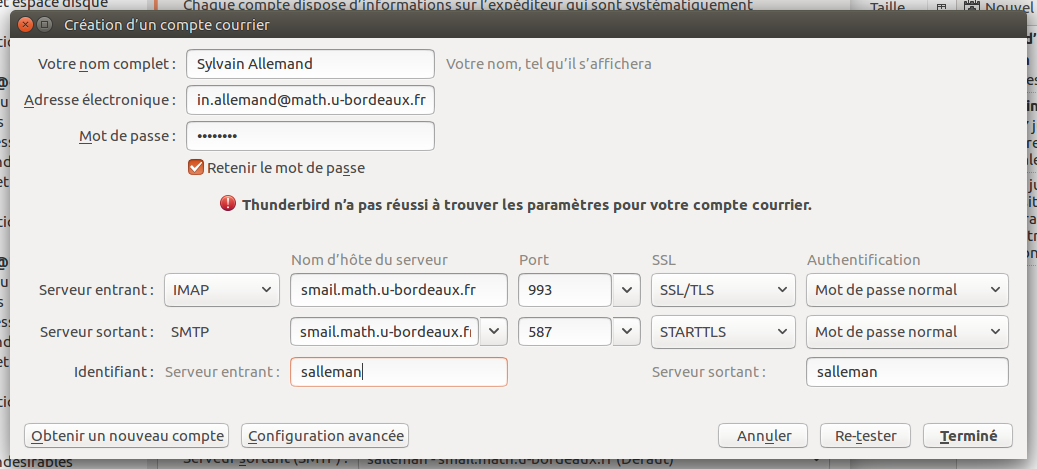Configurer la messagerie
[sommaire]
La messagerie de l’IMB
L’accès au courrier de l’extérieur se fait toujours via un client POP/IMAP ou via le WEBMAIL. Tous les accès se font en activant le mécanisme de chiffrement (SSL), même localement au réseau de l’IMB, afin que vos mots de passe ne circulent pas en clair sur le réseau.
Information de configuration
adresse du serveur IMAP : smail.math.u-bordeaux.fr, port 993.
adresse du serveur SMTP : smail.math.u-bordeaux.fr, port 587.
NOTE : l’utilisation du port 587 sur ce serveur SMTP requiert une authentification ; cela permet d’envoyer du courrier de partout, peu importe le réseau sur lequel on est connecté.
Configurer Thunderbird
Mozilla Thunderbird est un programme de messagerie électronique Open-Source.
Une fois le logiciel installé, lancez-le. Si c’est la 1ere fois que vous lancez le programme, l’assistant de création de compte apparaît.
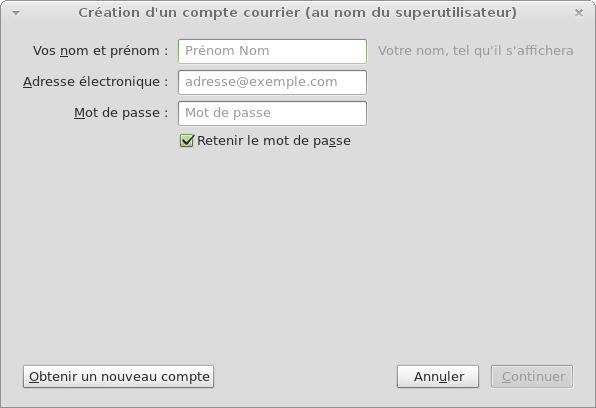
Remplissez les champs et cliquez sur "Continuer". (Quelques secondes d’attente.) Modifiez les infos comme sur l’image suivante puis cliquez sur "Terminé". Vous aurez peut-être besoin d’accepter le certificat.
Vous pouvez maintenant consulter vos mails.
Pour modifier la configuration, allez dans le menu "Paramètres des comptes" puis par exemple :
- "Paramètres serveur"
- "Serveur sortant (SMTP)"
- ...
Configurer Pine
Configurer les lignes suivantes dans le fichier .pinerc à la racine de votre compte unix (se crée au premier lancement de pine).
user-domain=math.u-bordeaux.fr
smtp-server=smail.math.u-bordeaux.fr
inbox-path={smail.math.u-bordeaux.fr/ssl/novalidate-cert}INBOX
folder-collections={smail.math.u-bordeaux.fr/ssl/novalidate-cert}[INBOX.]
default-fcc={smail.math.u-bordeaux.fr/ssl/novalidate-cert}INBOX.Sent
character-set=UTF-8 Lorsque vous lancez pine il vous propose un login (si ce n’est pas le bon, vous pouvez le préciser ou alors appuyer sur entrée), ensuite entrez votre mot de passe. Vous devez ensuite avoir accès à tous vos courriers et dossiers (vous pouvez en créer d’autre, en effacer, etc.)
Note : Pour entrer dans un sous-dossier il faut se positionner dessus et utiliser la touche > pour parcourir les sous-dossiers.
Configurer Mutt
Configurer ces quatre lignes dans le fichier .muttrc à la racine de votre compte unix (le fichier .muttrc se crée au premier lancement de Mutt).
mailboxes imaps://login@smail.math.u-bordeaux.fr/INBOX imaps://login@smail.math.u-bordeaux.fr/INBOX.Spam
set spoolfile=imaps://login@smail.math.u-bordeaux.fr/INBOX
set move = noÀ la première connexion vous devez accepter définitivement le certificat.